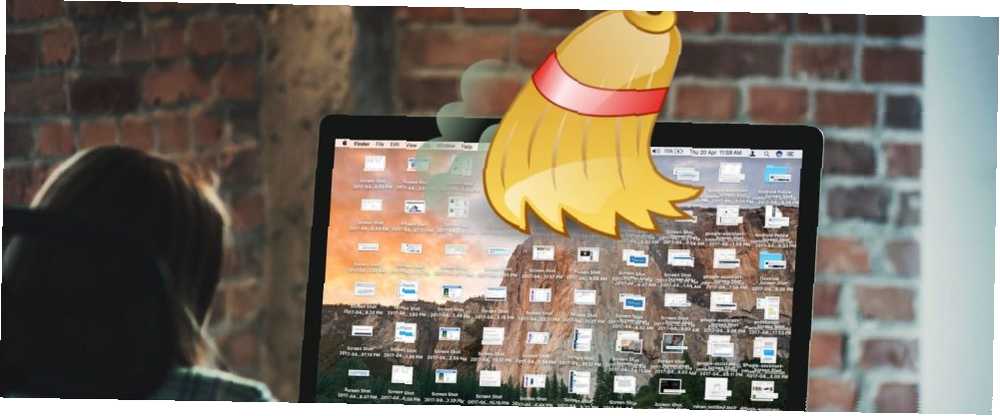
Harry James
0
3828
821
Birçok kullanıcı, kolay erişim için masaüstünde bir şeyler saklama eğilimindedir. Sonuç olarak, oldukça hızlı bir şekilde darmadağın olabilir. Dağınık bir masaüstü sadece üretkenliği azaltmakla kalmaz aynı zamanda bilişsel strese de neden olabilir. Dağınıklığı Temizlemek Sizin İçin İyi - Ama Neden? Dekluttering, yıla taze hissetmek için harika bir yoldur ve size büyük bir başarı hissi verir - ama bundan daha fazlası var. Bu basit alışkanlık hayatınızı iyileştirebilir. . İşleri bulmayı zorlaştırıyor ve elbette göze iyi görünmüyor.
Bazı kullanıcılar masaüstlerini şimdi ve sonra organize etmeye çalışabilir, ancak işlem hantal hale geldikçe bir noktada vazgeçerler. Bugün size Mac'in masaüstünü hem elle hem de otomatik olarak nasıl temizleyebileceğinizi göstereceğiz..
Yerleşik Ayarları Kullanarak Masaüstü Simgelerini Düzenleme
Öncelikle, Mac'inizin masaüstünü değiştirmek için kullanabileceğiniz dahili ayarlara bir göz atalım.
Temizlemek
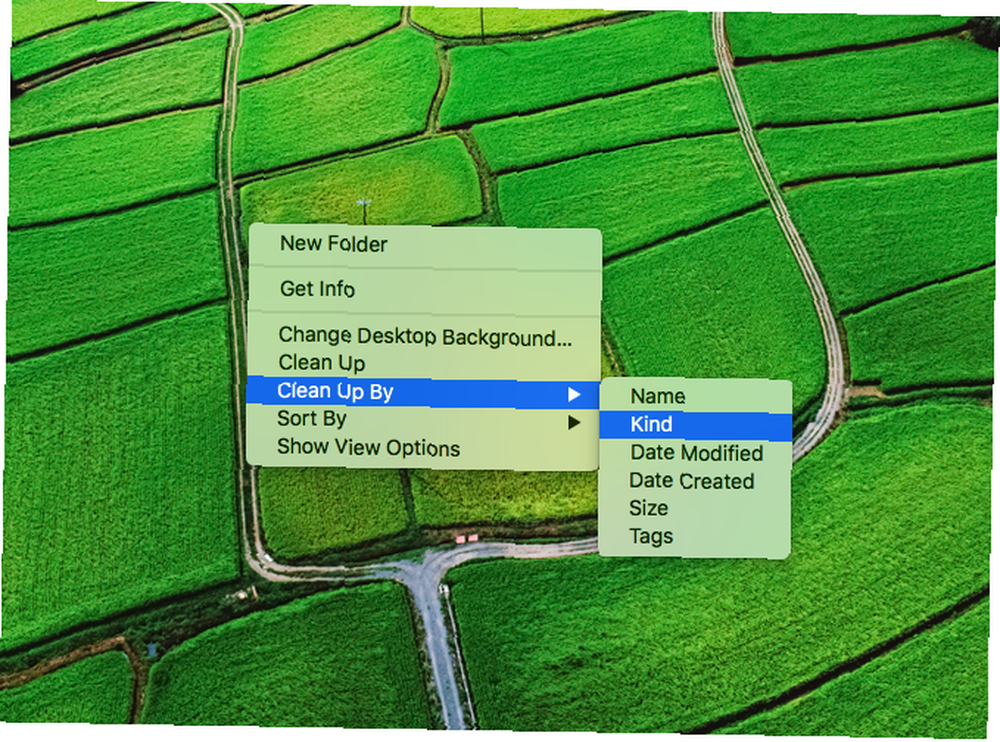
Masaüstünüzdeki dosyaların bazı yapılara ihtiyacı olduğunu düşünüyorsanız, Mac'inizin bunları otomatik olarak sıralamasını sağlayabilirsiniz. Bunu yapmak için, masaüstündeki herhangi bir boş alana sağ tıklayın ve tıklayın. Temizlemek. Aşağıdaki seçeneklerden birini seçebilirsiniz:
- isim
- tür
- Değiştirilme tarihi
- tarih oluşturuldu
- Boyut
- Etiketler
Masaüstü simgeleri şimdi otomatik olarak sıralanmalı ve organize edilmelidir.
Simgeleri Izgaraya Yapış
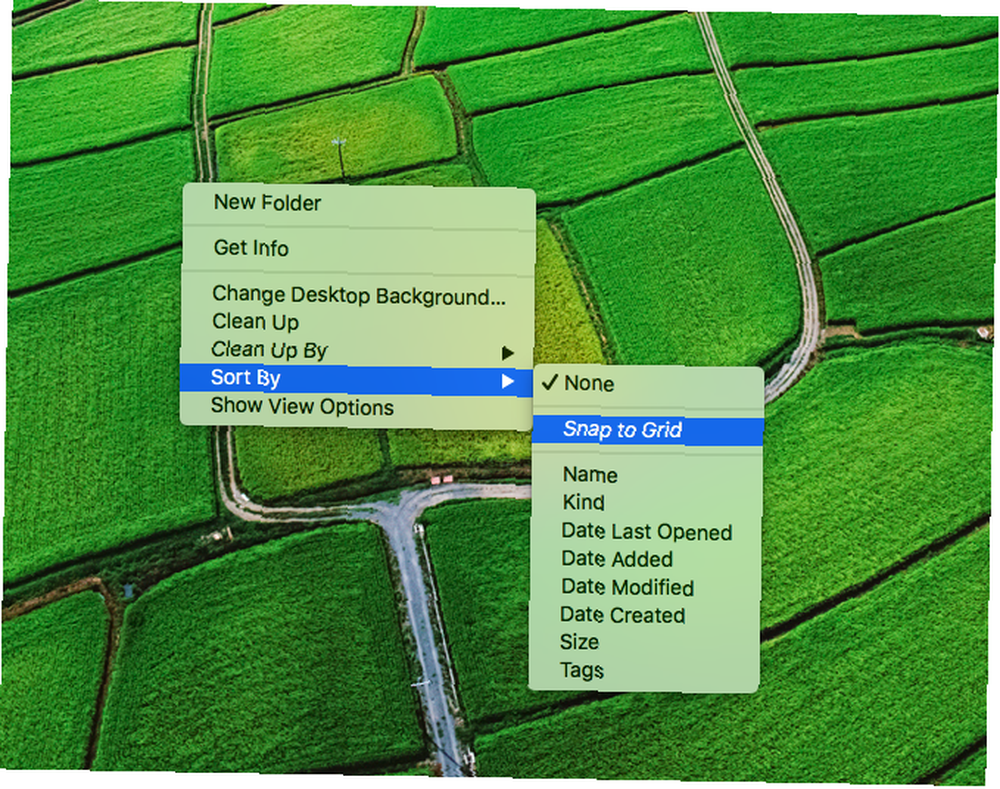
Simgeler masaüstünün her tarafına dağılmışsa veya üst üste binmişse, bunları bir ızgaraya geri çekebilirsiniz. Bunu yapmak için, masaüstündeki herhangi bir boş alana sağ tıklayın ve tıklayın. Sırala> Izgaraya Yapış.
Masaüstü simgeleri artık otomatik olarak hizalanmalı ve düzgün şekilde düzenlenmelidir.
Simge Boyutunu Ayarla
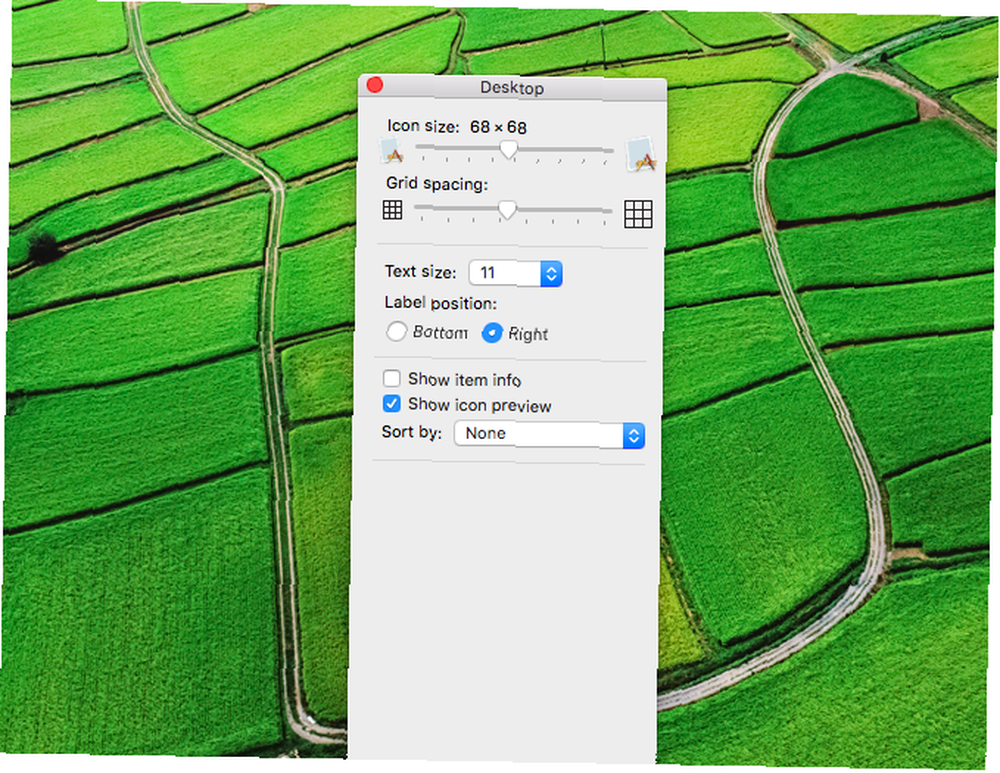
Açıkçası, büyük simgeler masaüstünüzde daha fazla yer kaplar. Neyse ki, macOS, masaüstü simgelerinizin boyutunu küçültmenizi sağlar. Bunu yapmak için, masaüstündeki herhangi bir boş alana sağ tıklayın ve tıklayın. Görünüm Seçeneklerini Göster. Burada, simge boyutunu istediğiniz gibi ayarlayabilirsiniz.
Aynı pencerede ayrıca değiştirebilirsiniz Izgara Aralığı ve Simge Metin Boyutu.
Dağınıklığı Temizlemek için Masaüstü Öğelerini Gizle
Bu bölümde, daha temiz bir görünüm elde etmek için çeşitli masaüstü öğelerini nasıl gizleyebileceğimizi göreceğiz..
Bağlı Sürücüleri, CD'leri, iPod'ları Masaüstünden Gizleme

Varsayılan olarak, macOS tüm bağlı sabit diskleri, harici diskleri, CD / DVD'leri, iPod'ları ve masaüstündeki bağlı sunucuları gösterir. Masaüstü simgeleri bu öğelere daha kolay erişim sağlarken, daha karmaşık bir masaüstünü de oluşturur. Bu öğeleri masaüstünden seçerek gizlemek için, Bulucu.
Tıklamak Bulucu> Tercihler Menü çubuğundan Altında Genel sekmesinde, masaüstünden gizlemek istediğiniz öğelerin işaretini kaldırın. Gizli öğeler masaüstünde görünmez, ancak yine de Finder'ın kenar çubuğundan erişebilirsiniz.
Tüm Masaüstü Simgelerini Geçici Olarak Gizle
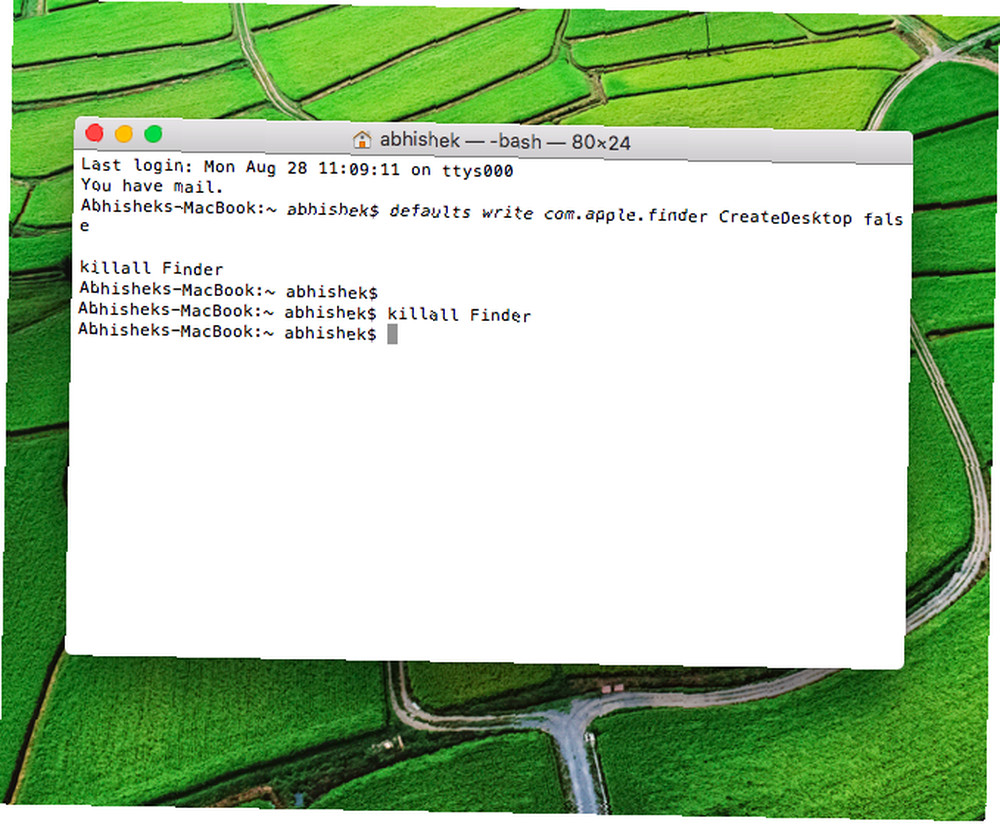
Temiz bir masaüstüne ihtiyaç duyduğunuz zamanlar olabilir. Mesela iş yerinde bir sunum yapmalısınız. Dağınık bir masaüstü en iyi ilk izlenim bırakmaz. Bu terminal komutunu kullanarak, tüm masaüstü simgelerini geçici olarak gizleyebilirsiniz..
Açık terminal ve aşağıdaki komutu yazın:
varsayılanlar com.apple.finder yazma CreateDesktop yanlış killall BulucuBu, tüm masaüstü simgelerini bir kerede gizlemelidir. Simgeleri geri getirmek için aşağıdaki komutu yazın:
varsayılanlar com.apple.finder yazma CreateDesktop true killall FinderHiddenMe Kullanarak Masaüstü Simgelerini Gizle
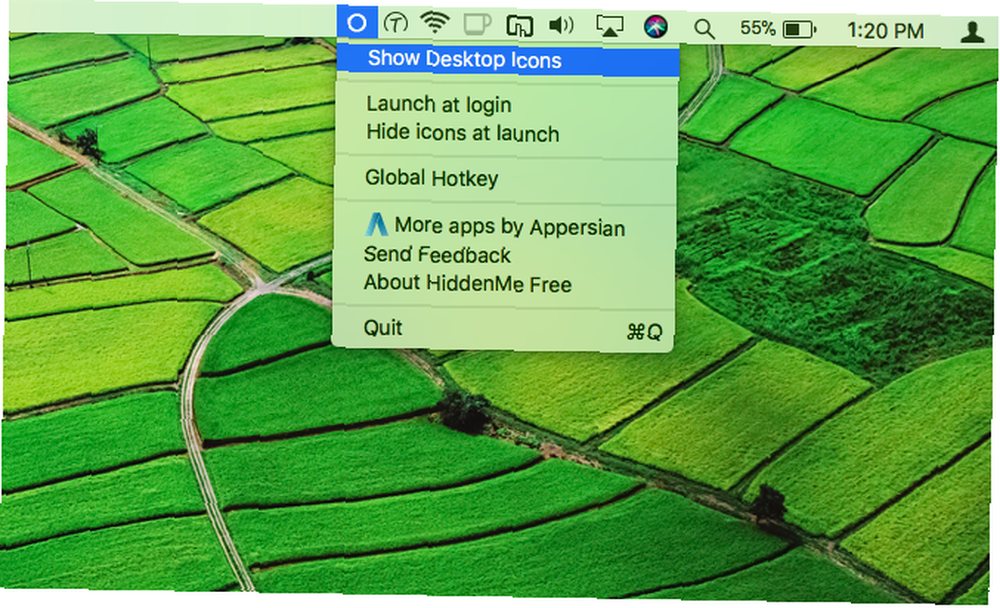
Terminal ile uğraşmak istemiyorsanız, HiddenMe Mac 9 için Mac için ücretsiz bir menü çubuğu uygulamasıdır. Mac'unuz için Menü Çubuğu için 9 Handy Apps Mac'in için Menü Çubuğu için Handy Apps. zaman, ancak birkaç uygulama ile çok daha fazlasını yapabilirsiniz. Bu, tek bir tıklamayla masaüstü simgeleri gizlemenizi / göstermenizi sağlar. Masaüstü simgelerini gizlemek için menü çubuğundaki HiddenMe's simgesine tıklamanız ve Masaüstü Simgelerini Gizle. Ayrıca bir klavye kısayolu atayabilirsiniz Mac OS X Hakkında Bilmeniz Gereken Her Şey Klavye Kısayolları Mac OS X Hakkında Bilmeniz Gereken Her Şey Klavye Kısayolları Hangi işletim sistemini veya programı kullanırsanız kullanın, klavye kısayolları kullanabileceğiniz bir araçtır işleri kendiniz için biraz daha kolaylaştırın. Sadece ellerinizi… 'dan ayırmanıza gerek kalmadan ve her oturum açışında fırlatmaya ayarlayın..
Menü Çubuğunu Otomatik Olarak Gizle ve Göster
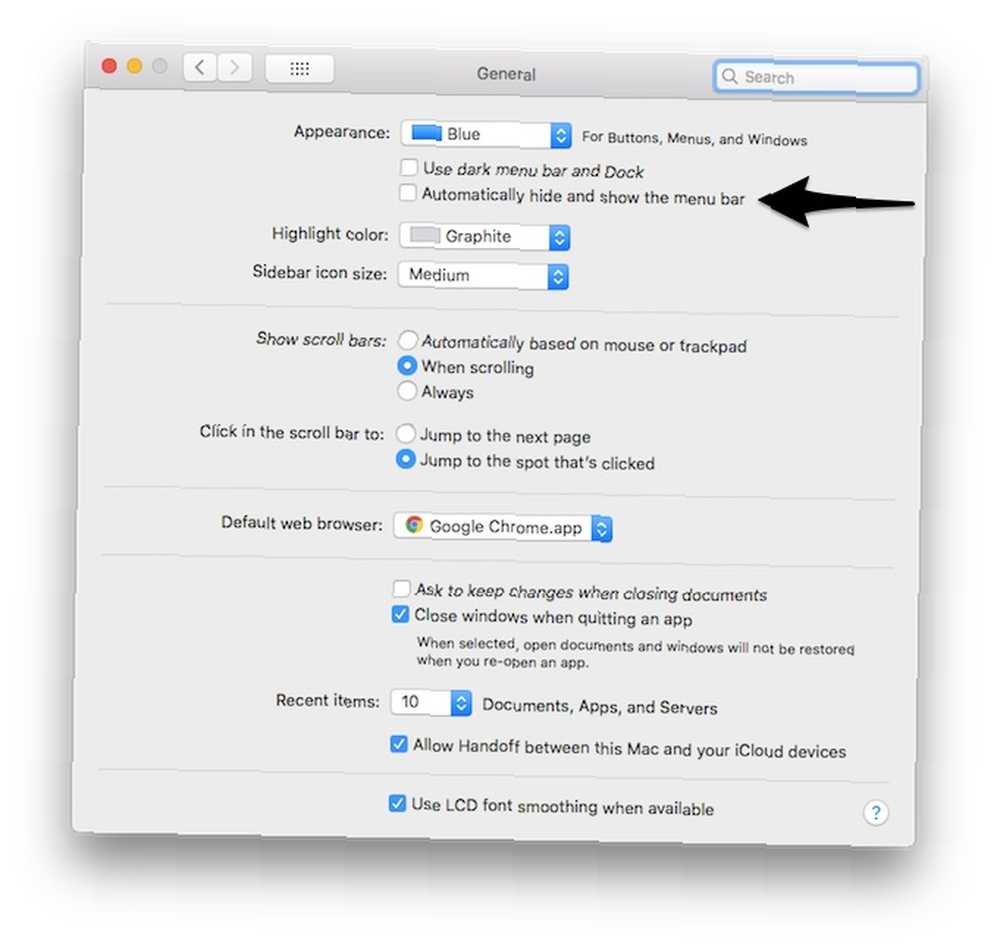
Menü çubuğunu gizli tutmayı ve yalnızca üzerine gelindiğinde göstermeyi seçebilirsiniz. Bunu yapmak için aç Sistem Tercihleri> Genel. İşte, kontrol et Menü çubuğunu otomatik olarak gizle ve göster.
Dock'u Otomatik Olarak Gizle ve Göster
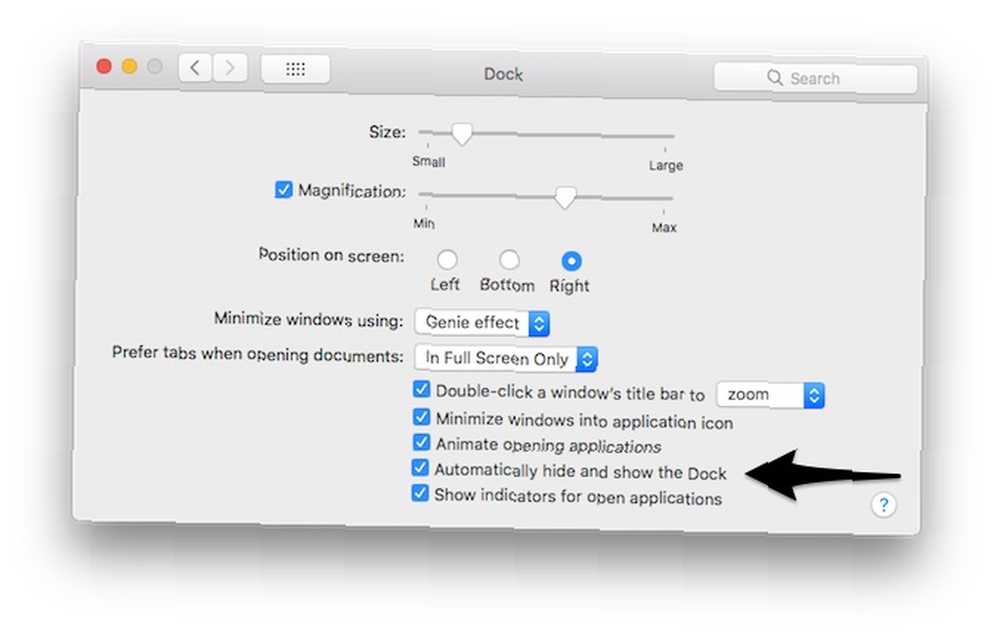
Daha küçük bir ekrana sahip bir MacBook'unuz varsa, Dock'u gizleyerek ekran emlaklarından tasarruf edebilirsiniz. Bunu yapmak için aç Sistem Tercihleri> Dock. İşte, kontrol et Dock'u otomatik olarak gizle ve göster. Şimdi, Dock yalnızca fareyi üzerine getirdiğinizde görünür.
Ayrıca, daha temiz bir masaüstü deneyimi için mevcut klasörleri masaüstünüzden Dock'a da taşıyabilirsiniz..
Varsayılan Ekran Görüntüsü Konumunu Değiştir
Mac'te ekran görüntüsü almak oldukça kolaydır Mac'te Ekran Görüntüleri Nasıl Yapılır: İpuçları, Araçlar ve Püf Noktaları Mac'te Ekran Görüntüleri: İpuçları, Araçlar ve Bilinmesi Gereken Püf Noktaları Mac'inizde ekran görüntüsü almanız mı gerekiyor? MacOS ekran görüntüleri için en iyi kısayollar, ipuçları ve uygulamalar. . Sinir bozucu olan tek şey, ekran görüntülerinin varsayılan olarak masaüstüne kaydedilmesi, bu da daha fazla karmaşa yaratması. İşte bir terminal komutu Bu 6 Müthiş Terminal Komutanlığı MacBook'unuzu Artırır Bu 6 Müthiş Terminal Komutanlığı MacBook'unuzu Artırır Yalnızca karmaşık hale gelmeden önce grafiksel kullanıcı arabirimine çok şey sığdırabilir, bu yüzden biraz yapabileceğiniz hiç büyük bir sürpriz olmamalıdır Mac Terminali kullanarak gerçekten harika şeyler. varsayılan ekran görüntüsü konumunu değiştirmek için.
Açık terminal ve aşağıdaki komutu yazın:
varsayılanlar com.apple.screencapture location yazın ~ / Resimler / Ekran görüntüleri killall SystemUIServerŞimdi, tüm ekran görüntüleriniz “Resimler / Ekran” Ana dizininizdeki İstediğiniz klasör yolu ile değiştirebilirsiniz, sadece emin olun belirtmeden önce klasörü oluşturun.
Dosyaları Otomatik Olarak Düzenlemek İçin Uygulamaları Kullanma
İşte dosyalarınızı düzenlemede size yardımcı olabilecek bazı harika araçlar.
Dosya Organizasyonu için Akıllı Klasörler Kullanın
Teknik olarak konuşursak, Akıllı Klasör 8 Mac'inizde İhtiyacınız Olan Akıllı Klasörler (Ve Nasıl Ayarlanır) 8 Mac'inizde İhtiyacınız Olan Akıllı Klasörler (Ve Bunların Ayarlanması) Mac Akıllı Klasör, benzer dosyaları bir araya getirmenizi sağlar makinen üzerinde. Onları nasıl kullanacağınızı ve başlamak için bazı harika örnekleri burada bulabilirsiniz. Bulucu sekmesinde kaydedilmiş bir aramadır. Arama sorgunuza göre dosyaları filtrelemek için ayarlayabileceğiniz sanal bir klasördür. Örneğin, masaüstünüzdeki bir haftadan eski tüm resim dosyalarını filtreleyebilirsiniz. Artık bu kriterlere uyan tüm dosyalar listelendiğine göre, dosyaları istediğiniz yere seçip taşıyabilirsiniz..
Akıllı Klasörler harika bir dosya yönetimi aracı olabilir, ancak kuruluşun elle yapılması gerekiyor. Tüm bu dosya organizasyonları otomatik olarak yapılabilirse ne olur? Neyse ki, dosyaları otomatik olarak düzenlemenizi sağlayan birkaç uygulama var, bu nedenle masaüstü karmaşasını temizleyin 9 İpuçları Minimalist ve Daha Verimli bir Mac Deneyimi için 9 İpuçları Minimalist ve Daha Verimli bir Mac Deneyimi için Mac'in arayüzü temiz ve güzeldir ama burada ve orada birkaç tweaks ile daha keyifli bir masaüstü deneyimi için biraz daha parlatabilirsiniz. .
Tek Tıklatmalı Dosya Organizasyonu İçin Klasör Düzenini Kullan
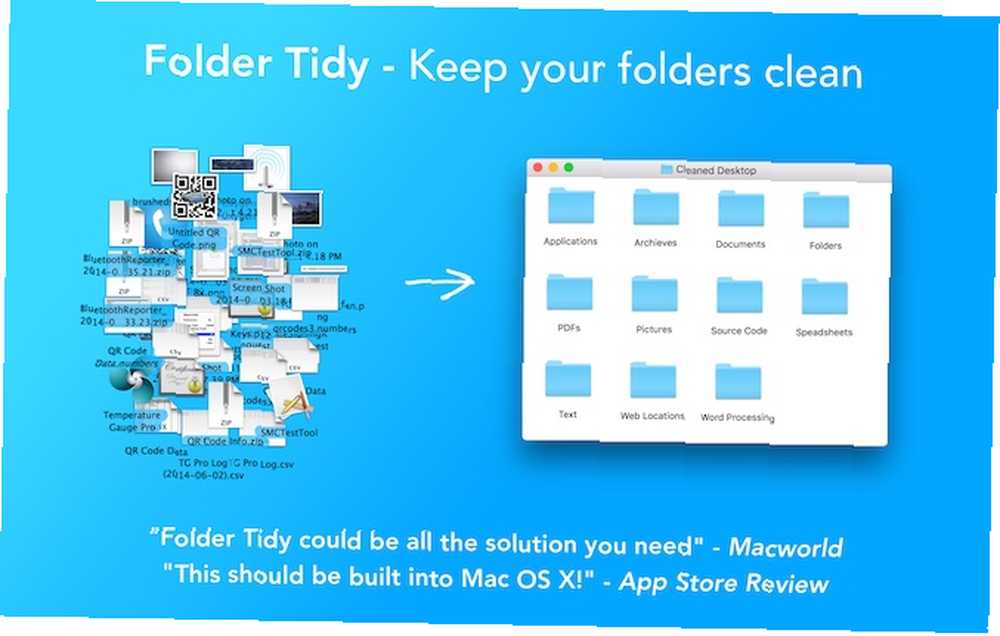
Klasör Düzenleme (ücretsiz deneme sürümüyle 10 ABD doları), bir klasör seçmenize ve dosyaları yerleşik veya özel kurallarla otomatik olarak sıralamanıza olanak veren şık bir uygulamadır. Örneğin, seçebilirsiniz Masaüstü Klasör, tüm dosyaları otomatik olarak resimler, belgeler vb. gibi uygun alt klasörlerde düzenler..
Masaüstünüzü Düzenli Tutmak için Deklanşör Kullanın
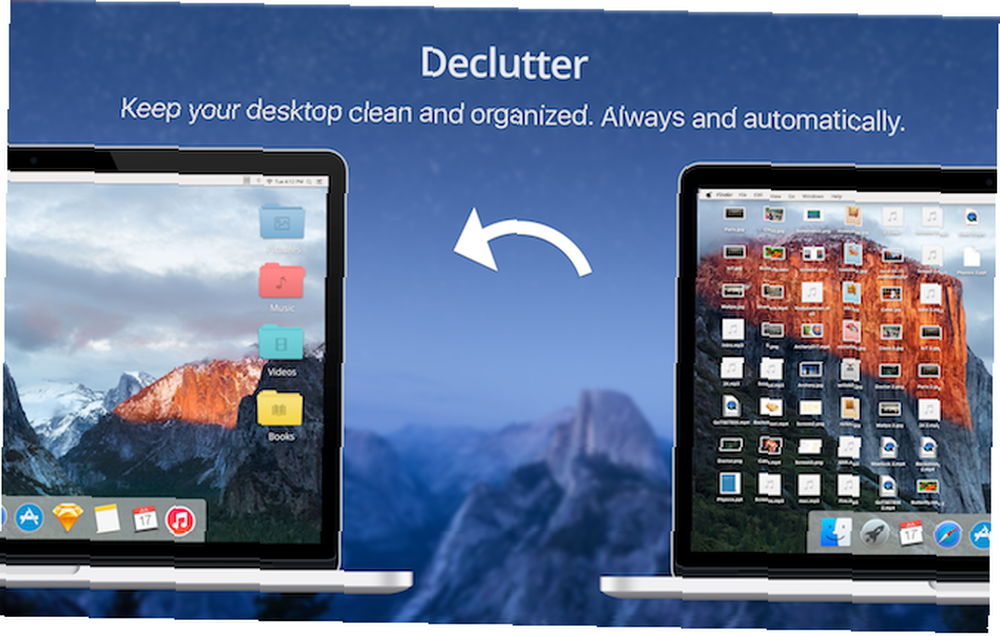
Ücretsiz uygulama Declutter masaüstünüzde resim, müzik, video vb. Gibi klasörler oluşturur. Tek bir tıklamayla masaüstünüzdeki tüm dosyaları ilgili klasörlere taşıyabilirsiniz. Dosyaları düzenlemek için dosya adına veya uzantıya dayalı özel kurallar oluşturabilirsiniz. İsteğe bağlı olarak bu sıralamayı çalıştırabilir veya masaüstünüzü otomatik olarak değiştirmek için zaman aralığını yapılandırabilirsiniz..
Başka Her Şey İçin, Hazel Kullanın
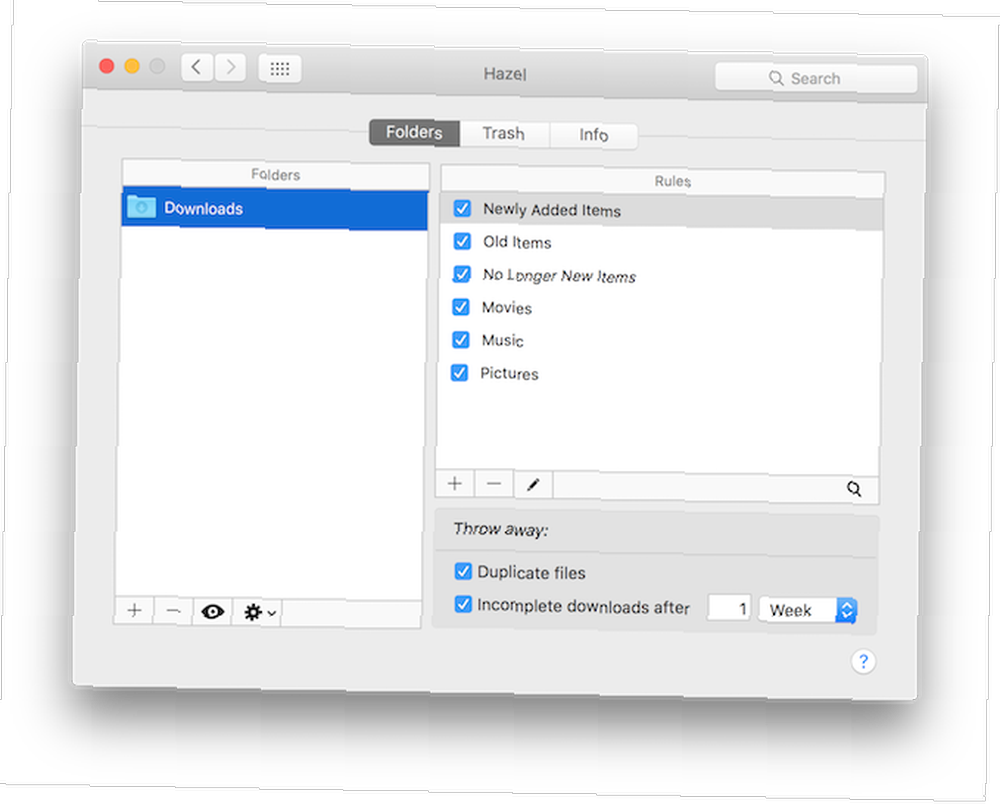
Hazel ($ 32), Mac için klasörlerdeki değişiklikleri izleyen ve ardından belirli bir işlemi gerçekleştiren bir otomasyon aracıdır. Örneğin, izlemek için bir kural belirleyebilirsiniz. Masaüstü Klasör: “Bir PDF belgesi Masaüstüne eklendiğinde, otomatik olarak bir PDF Klasör.”
Masaüstünüzü otomatik olarak temizlemek için benzer kuralları ayarlayabilirsiniz. Hazel ile yapılabileceklerin neredeyse hiçbir sınırı yoktur. Başlamak için Hazel Hazel - Mac'inizde Görevler Gerçekleştirmeye Başlayabilmeniz için Başlarken - Hazel'iniz Olmaması Gerekenler - Mac'inizde Görevler Gerçekleştirin Bu yüzden önceden bir MUO rehberi yazmamıştım Apple'ın akıllı klasörlerini ve Automator programını kullanma konusunda, ancak Hazel adlı klasik üçüncü taraf uygulaması, arka planda çalışan kişisel otomasyon asistanlarımdan biri. .
Masaüstü Dağınıklığı Nasıl Önlenir?
Şimdiye kadar, mevcut masaüstü karmaşasını nasıl kaldıracağımızı gördük. Fakat bu karmaşa ilk başta nasıl yaratıldı? Basitçe söylemek gerekirse, daha hızlı erişim için her şeyi masaüstüne koyma eğilimindeyiz. Maddelere hızlı bir şekilde erişmenin alternatif bir yolunu bulabilirsek, masaüstü dağınıklığının yığılmasını önleyebiliriz.
Dosyaları ve Uygulamaları Hızla Açmak için Spotlight Kullanın
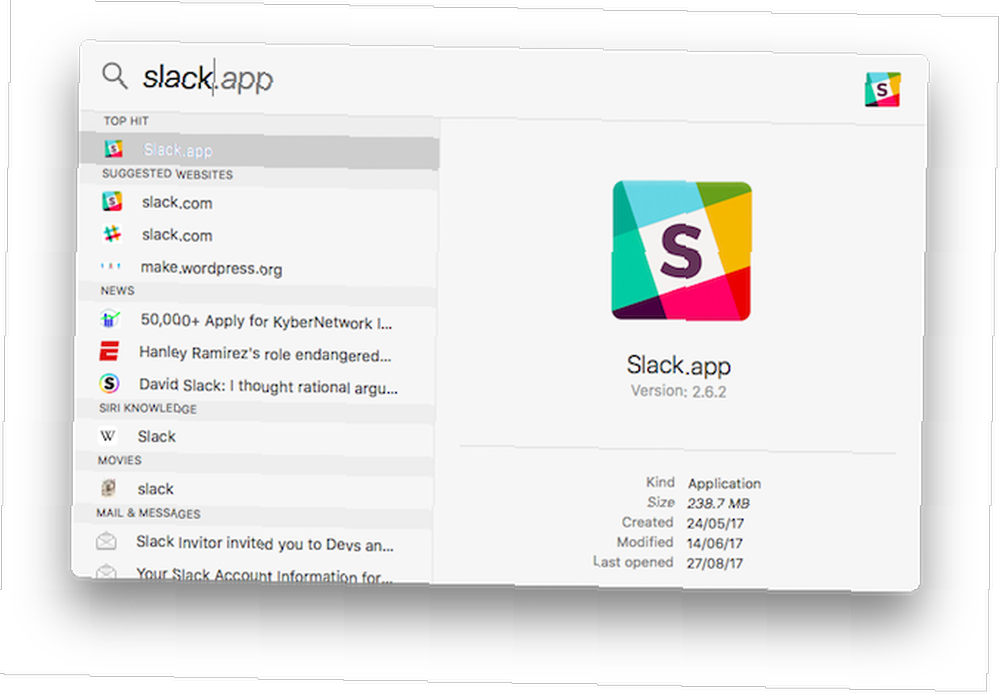
Spotlight güçlü bir başlatıcısıdır Mac OS X'te En Etkin Spotlight İpuçları ile Daha Verimli Arama Yapın Mac OS X'te Daha Verimli Arama En İyi Spotlight İpuçları İle Spotlight, masaüstü arama sanatında Redmond'ı düzenli olarak okula dönüştüren Spotert, yıllardır katil bir Mac özelliğidir. . Mac'inizde daha fazlasını bulmanıza yardımcı olacak birkaç ipucu. macOS içine pişmiş geliyor. Bir dosyayı veya uygulamayı masaüstüne koymak yerine, Spotlight'ı kullanarak hızlı bir şekilde ateşleyebilirsiniz. Komut + Boşluk ve belirli bir dosyayı veya uygulamayı arayın. Yüklü uygulamaları, dosyaları ve klasörleri ve Mac'inizdeki hemen hemen her şeyi arayabilirsiniz..
Daha fazla kontrol almak istiyorsanız Alfred'e bakın. Alfred, özel iş akışları gibi pek çok zil ve ıslık içeren Mac için bir uygulama başlatıcısıdır. kendi iş akışlarını, 'uygulama başlatıcısı' olarak adlandırmak biraz kısıtlayıcı görünüyor. . Ayrıca, favori uygulamalarınıza klavye kısayolları atamanıza olanak tanır.
Mac'inizde Temiz bir Masaüstünün keyfini çıkarın
Yukarıda belirtilen ipuçlarını kullanarak Mac masaüstünüzü kolayca temiz tutabilirsiniz. Birçoğunuzun kabul edebileceği gibi, isteğe bağlı bir masaüstü temizliği kolaydır. Zor kısmı aslında her zaman temiz tutmak. Neyse ki yukarıda bahsettiğimiz uygulamalar masaüstünüzü kullanıcı müdahalesi gerektirmeden otomatik olarak temizleyebilir. Ayrıca, Spotlight'ı kullanmak her Mac kullanıcısının 7 İyi Alışkanlığa alışması gereken bir alışkanlıktır Her Mac Kullanıcısının Alışması Gereken 7 İyi Alışkanlık Kötüleri unutmak için. ilk etapta yığılmayı yığmasını engelleyebileceğinden.
Yukarıdaki ipuçları Mac masaüstünüzü temizlemenize yardımcı oldu mu? Ayrıca, başka ipuçlarınız varsa, lütfen bunları yorumlarda bizimle paylaşın!











